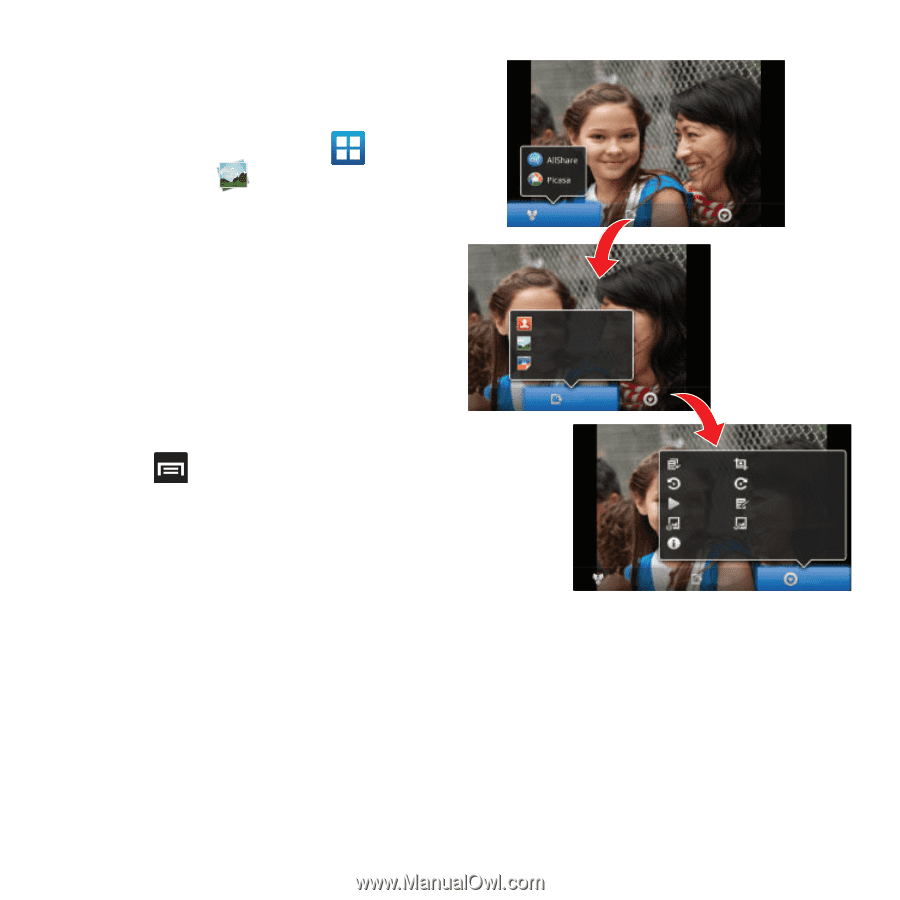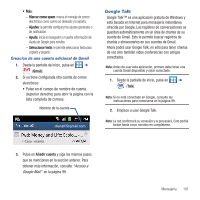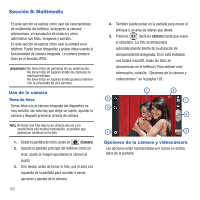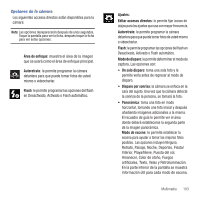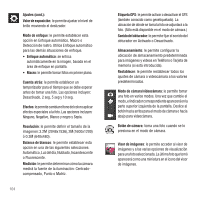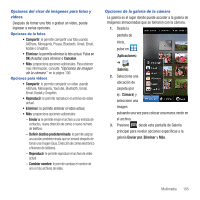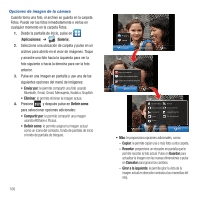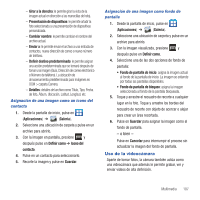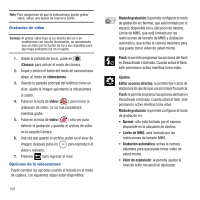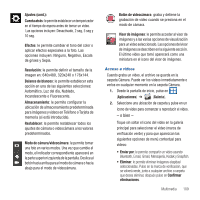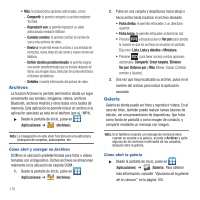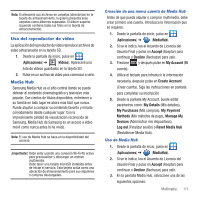Samsung SGH-T679 User Manual (user Manual) (ver.f9) (Spanish(north America)) - Page 110
Aplicaciones, Galería, Enviar por, Definir como, Compartir por, Copiar, Recortar, Guardar, Cancelar
 |
View all Samsung SGH-T679 manuals
Add to My Manuals
Save this manual to your list of manuals |
Page 110 highlights
Opciones de imagen de la cámara Cuando toma una foto, el archivo se guarda en la carpeta Fotos. Puede ver las fotos inmediatamente o verlas en cualquier momento en la carpeta Fotos. 1. Desde la pantalla de inicio, pulse en (Aplicaciones) ➔ (Galería). 2. Seleccione una ubicación de carpeta y pulse en un archivo para abrirlo en el visor de imágenes. Toque y arrastre una foto hacia la izquierda para ver la foto siguiente o hacia la derecha para ver la foto anterior. 3. Pulse en una imagen en pantalla y use una de las siguientes opciones del menú de imágenes: • Enviar por: le permite compartir una foto usando Bluetooth, Email, Gmail, Mensajería, Kodak o Snapfish. • Eliminar: le permite eliminar la imagen actual. 4. Presione y después pulse en Definir como para seleccionar opciones adicionales: • Compartir por: le permite compartir una imagen usando AllShare o Picasa. • Definir como: le permite asignar la imagen actual como un icono del contacto, fondo de pantalla de inicio o fondo de pantalla de bloqueo. 106 Compartir Definir como Más Icono de contacto Fondo de pantalla de inicio Fondo de pantalla de bloqueo Compartir Definir como Más Mostrar el mapa Girar a la izquierda Presentación Enviar a Detalles Recortar Girar a la derecha Cambiar de nombre Def. destino predet. Compartir Definir como Más • Más: le proporciona opciones adicionales, como: - Copiar: le permite copiar una o más fotos a otra carpeta. - Recortar: proporciona un recuadro en pantalla que le permite recortar la foto actual. Pulse en Guardar para actualizar la imagen con las nuevas dimensiones o pulse en Cancelar para ignorar los cambios. - Girar a la izquierda: le permite girar la vista de la imagen actual en dirección contraria a las manecillas del reloj.